Adobe After Effects CC 2018 prinaša z uvedbo Team Projects 1.0 številne koristne izboljšave, ki ti bodo pomagale pri sodelovanju s tvojo ekipo. Ta nova funkcija ti omogoča ne le enostavno upravljanje s shranjevanjem, temveč ponuja tudi dodatne informacije o sinhronizaciji in nove možnosti organizacije. V tem priročniku ti bom pokazal, kako lahko učinkovito izkoriščaš nove funkcije, da bodo tvoji projekti še bolj produktivni.
Najpomembnejše spoznanje
- Samodejno shranjene različice tvojih projektov lahko pregleduješ in obnavljaš.
- Status sinhronizacije se zdaj prikazuje v realnem času.
- Obstaja možnost uporabe oznak za zaposlene, da označiš člane ekipe.
Potek delovanja – korak za korakom
V tem odseku se boš korak za korakom naučil, kako lahko izkoristiš nove funkcije Team Projects v After Effects CC 2018.
Shranjevanje samodejno shranjenih različic
Eno izmed najpomembnejših sprememb v After Effects CC 2018 je možnost iskanja po samodejno shranjenih različicah tvojega projekta. Kadarkoli se lahko vrneš k prejšnjim različicam in jih urejaš. To je še posebej koristno, če želiš projekt ponastaviti, na primer, če cilj ni bil dosežen ali pa želiš nadaljevati z delom na določenem mestu. Ta funkcija ti omogoča, da uporabiš prejšnjo različico kot aktualno osnovo. Da bi izkoristil to funkcijo, pojdi na svoj projekt in odpri zgodovino različic.
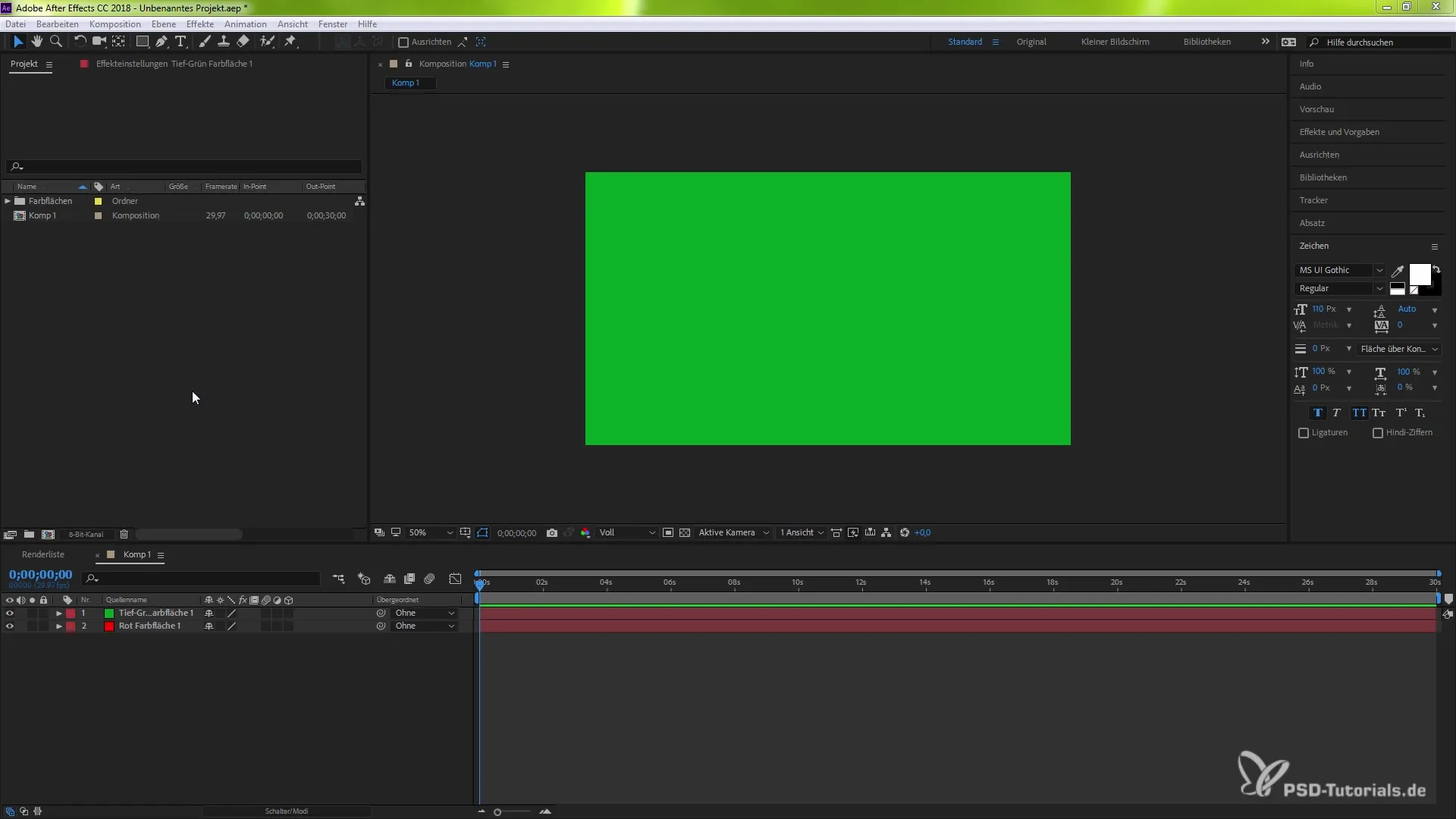
Ustvarjanje novega Team Projecta
Če si našel prejšnjo, samodejno shranjeno različico svojega projekta, lahko iz nje ustvariš nov Team Project. Ta funkcija je izjemno koristna, če eksperimentiraš z različnimi različicami ali pa želiš ponovno raziskati določeno kreativno smer. V zgodovini različic izberi želeno različico in klikni na "Ustvari nov Team Project". S tem bo ustvarjena kopija te različice, ti pa lahko od tam nadaljuješ s svojim delom.
Prikaz statusa sinhronizacije
Še ena koristna funkcija je prikaz statusa sinhronizacije v realnem času. Tako lahko kadarkoli vidiš, koliko časa je še potrebno, da se tvoj projekt popolnoma sinhronizira. Za to bi moral preveriti status sinhronizacije v zgornjem delu programa. To ti prihrani čas in ti pomaga bolje načrtovati morebitne zamude pri sinhronizaciji.
Uporaba oznak za zaposlene
Da bi ohranil pregled nad svojo ekipo, lahko zdaj dodeliš tudi oznake za zaposlene, ki ti omogočajo, da označiš različne člane ekipe. To je še posebej koristno, ko sodeluješ pri večjem projektu. Da bi dodelil oznake, pojdi na nastavitve projekta in izberi ustrezne člane. To ti omogoča boljše primerjanje različnih stilov dela in prispevkov.
Sklep – Učinkovita uporaba Team Projects v After Effects CC 2018
Novosti v After Effects CC 2018 ponujajo močna orodja za sodelovanje in optimizacijo tvojih projektov. Z izkoriščanjem samodejno shranjenih različic, vidljivosti statusa sinhronizacije in uvedbo oznak za zaposlene lahko svojo skupinsko delo narediš bolj učinkovito in se izogneš nezaželenim napakam. Te posodobitve so zasnovane tako, da povečajo učinkovitost v kreativnih ekipah in ti omogočijo brezskrbno delovno okolje.
Pogosto zastavljena vprašanja
Kako dostopam do samodejno shranjenih različic?Do zgodovine različic svojega projekta lahko dostopaš in tam vidiš samodejno shranjene različice.
Kako ustvarim nov Team Project iz prejšnje različice?V zgodovini različic izberi želeno različico in klikni na "Ustvari nov Team Project".
Kje lahko vidim status sinhronizacije?Status sinhronizacije se prikazuje v zgornjem delu programa.
Kaj so oznake za zaposlene in kako jih uporabljam?Oznake za zaposlene so oznake, ki jih lahko dodeliš članom ekipe, da ločiš njihove prispevke in stile dela.


